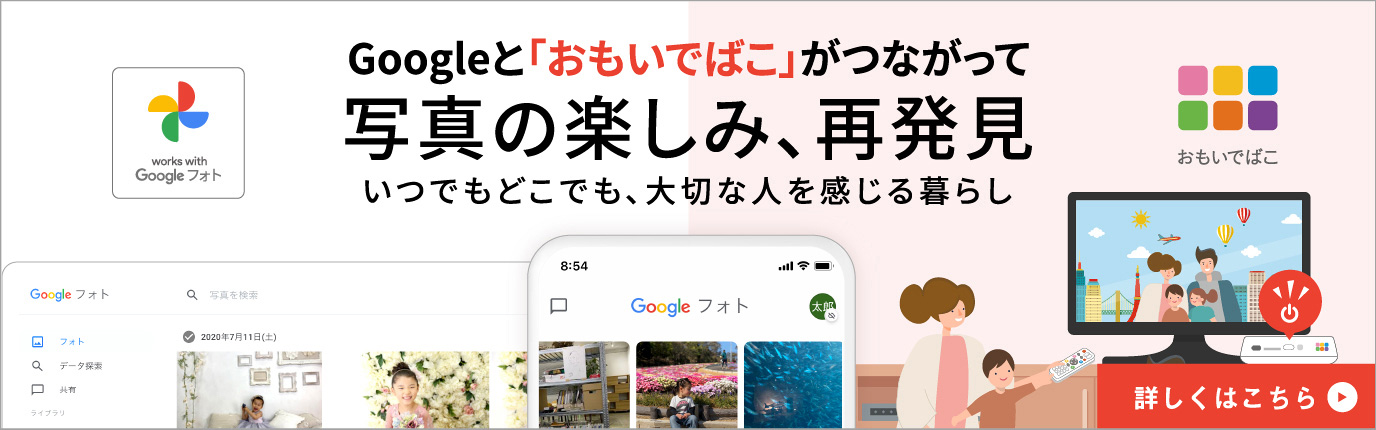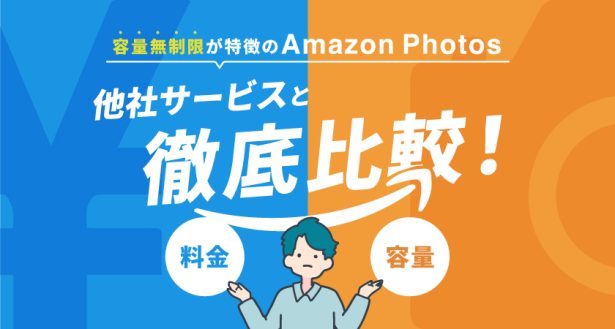2021年5月31日までは「高画質」の画像であれば無料で無制限の保存ができたため、フォトストレージとして便利に愛用していた方も多かったGoogleフォト。
しかし、2021年6月1日より規約が変わり、無料で使える保存容量がかなり少なくなってしまったため、容量不足で悩んでいる方も多いのではないでしょうか。
また、2年以上容量制限を超えた状態が継続した場合、保存した写真が強制的に削除されてしまうという可能性もでてきており、容量不足は早めに対処したい問題です。
そこでこの記事では、Googleフォトの容量不足の解決方法について、解決方法をご紹介していきます。
私は、子供二人を持つ兼業主婦です。学校や幼稚園の行事で写真や動画を撮ることが好きで、かなりの数の写真と動画があり、いままでGoogleフォトを愛用していました。
しかし、Googleフォトは今後無料で使える保存容量が少なくなると知り、どうにかしなくては…と考えていたところだったんです。
できれば今までのGoogleフォトのような使い心地の良さはそのままに、「写真の保存や整理には手間をかけずに、大切な写真はしっかり残したい」のが本音。
そんな私がGoogleフォトの容量不足対策のいろいろな方法や、料金を比較していきます。
それぞれのメリットやデメリットもお伝えしますので、容量不足解消の参考にしてみてくださいね。
※この記事の内容は、2020年11月にGoogleから発表された内容と、2021年7月現在のGoogleフォトの仕様をもとに作成しています。
引用:Google フォトのストレージ ポリシーに関する重要なお知らせ
【おさらい】Googleフォトの容量無制限がついに終了。6月1日からの変更点は?

2021年6月1日のポリシー変更により、Googleフォトは、
●「保存容量の節約画質」(旧称「高画質」※名称が変更されました)の写真・動画を含め保存した全ての写真・動画でGoogleアカウントのストレージ容量を消費することになり、15GB以内でなければ無料で利用することができない。
(過去に「高画質」でアップロードされている写真や動画は引き続き無料で利用可能です)
●2年間利用がない、または容量制限を超えた状態が継続している場合、過去無料でアップロードしてあった写真や動画を含め、コンテンツが強制削除される可能性がある。
となりました。
15GBの容量には写真や動画だけでなく、GメールやGoogleドライブ内のスプレッドシートやドキュメントなども含まれるため、15GBの容量が全て写真・動画に使えるわけではないということにも注意が必要です。
また、保存したまま利用がなく放置していたり、容量制限を超えているのにそのままにしていると、コンテンツ(写真)の強制削除という可能性もでてきました。
いままでは「写真は全部Googleフォトにバックアップ取っているから大丈夫!」という、Googleフォトに全て任せておけば安心という風潮がありました。
しかしこれからは、こまめに容量を確認しておかないと、大事な写真がどこにも保存されていない状態になってしまう…という恐れが出てきます。
ぜひ早めに対処してみてください。
私がおすすめする、Googleフォト容量不足の解決方法4つ

Googleフォトの容量不足を解決して写真を保存する方法は、4つ挙げられます。
1.容量を節約して、無料の容量内でGoogleフォトを利用する
2.クラウドサービスに課金する
3.パソコンや外付けHDDなどの機器に保存機器に保存する
4.『おもいでばこ』を使う
それぞれ費用やメリット、デメリットを含めて解説していきますので、ご自身に合った方法を見つけてみて下さい。
1.容量を節約して、無料の容量内でGoogleフォトを利用する
今後も無料の範囲内でのみGoogleフォトを利用したい場合は、15GB以内にストレージ容量を抑えて節約する必要があります。15GBの容量には
●Googleフォト
●Gメール
●Googleドライブ(ドキュメント、スプレッドシート、スライドなど)
が含まれます。写真だけで、無料の15GBが全て使えるわけではないので、ご注意ください。
節約の具体的な方法としては
●保存されている不要な写真やGメール、Googleドライブ(スプレッドシートやドキュメントなど)を削除する
●写真の場合「元の画質」は容量が大きいので、「保存容量の節約画質」を利用して圧縮する
などの方法があります。
【メリット】
●圧縮したり削除したりするだけなので、手軽にできる
●無料で利用できる
●「保存容量の節約画質」の写真だけ保存するのであれば、15GBに約2000枚程度は保存可能
【デメリット】
●写真が増え続けていくにつれ、容量はいずれ足りなくなってしまう
●Googleのポリシー変更により、Googleフォトを利用していないとコンテンツの強制削除の可能性がある
Googleの無料容量の範囲内で利用したいと思っても、ずっと使い続けることにより、どこかのタイミングでは容量不足になる可能性が大きいです。また、iPhoneのライブフォトは、動画データを含んだ写真データのため、容量消費が大きくなりがちです。
また、2021年6月1日からのポリシー変更により、Googleフォトに保存したまま2年間の利用がないと、コンテンツの強制削除される可能性があります。
「どうしても無料で使いたいから、普段使わないいくつかのGoogleアカウントを作って、分散して写真の保存だけをしておこう」という方法は、知らない間に写真が削除されてしまう場合があるということになります。
気付いたときに「大事な写真がない!」と慌てる前に、早めにクラウドサービスに課金するか機器に保存するなどの方法も検討してみてください。
2.クラウドサービスに課金する

Googleフォトで15GB以内に収まらない場合は、クラウドサービスへ課金し、写真を保存するという方法もあります。
代表的なサービスとしては下記のようなものがあり、料金や特徴についてもさまざまです。
| GoogleOne | iCloud | Amazon Photos (Prime Photo) |
OneDrive | |
| プラン | 15GB:無料 100GB:250円 200GB:380円 2TB: 1,300円 |
5GB: 無料 50GB:130円 200GB:400円 2TB: 1,300円 |
5GB:無料 無制限:500円 |
5GB:無料 100GB:224円 1TB:1,284円 |
| 事業者 | Google LLC. | Apple Inc. | Amazon.com,Inc. | Microsoft Corporation |
| 特徴 | ・年払いプランあり | ・iPhoneユーザーは使いやすい | ・Amazonプライム会員なら、無料で利用できる ・写真は無制限だが、動画は5GBまでしか保存できない |
・Wordなど書類の保存も可能 |
※表内の価格は2021年7月時点の価格です。
Googleフォトをそのまま利用したい場合はGoogleOne、Amazonプライム会員であれば差額料金なしで利用できるAmazonフォト、iPhoneユーザーならより使いやすいiCloudなどもおすすめです。
それぞれのライフスタイルに合わせて選んでみて下さい。
ただ、クラウドサービスへの課金は意外とデメリットが大きい場合もあるように思いますので、メリットやデメリットも考慮してくださいね。
【メリット】
・スマホですぐに操作できるので手軽に使える
・初期投資の金額が少ない
・写真の分類やシェア、SNSへの投稿が簡単
・クラウド上のデータの保全(バックアップ等)はクラウドサービス任せにできる
【デメリット】
・課金し続けていると費用が膨大になる恐れ
・保存する写真や動画の枚数に合わせて、プランを選び直す手間がかかる
・Googleフォトのように突然の規約の変更やサービス終了の恐れ
・クラウド上に写真や動画を保存するので、流出などのリスクがある
クラウドサービスは手軽に使えますし、月額料金は安いので一見お得に見えるものの、保存する期間によっては費用が膨大になる恐れがあります。
例えばGoogleのストレージサービス、Google Oneで2TBのプランを契約した場合、年払い料金は13,000円です(月額料金は1,300円ですが、年払いにすると割安になります)が、それを10年継続した場合は、年額13,000円×10年間で総額130,000円です。
「2TBなんて使わない」と思われるかもしれませんが、例えば子供が生まれて10年分の写真を保存することを考慮すれば、決して多いわけではありません。
そう考えると、クラウドサービスへの保存はかなり費用が高額になってしまうことがあるということが分かると思います。
また、契約した保存容量を少しでも超えたら、一つ上の利用プランを契約しなければいけない、というのも見落としがちなポイントですね。
一度クラウドサービスに課金してしまうと、移行の手間がかかるのでなかなか途中で他の保存方法に変更することが難しいものです。
ですので、利用する前に、最初によくメリット・デメリットを検討してから利用してみてくださいね。
3.パソコンや外付けHDDなどの機器に保存

パソコンや外付けHDDなどの機器に写真を保存する方法もあります。
パソコンや外付けHDDは買い切りのため費用的にはおすすめですが、スマホの保存に慣れていると若干使いにくさを感じる方も多い方法です。
それぞれのメリットやデメリットを解説しますので、参考にしてみてください。
パソコン本体内への保存
【メリット】
●大きな画面で見るので見やすく、整理やラベル付けが簡単
●転送に手間がない
●買い切りなので、課金し続ける必要がない
【デメリット】
●パソコンの容量を圧迫してしまう
●買い替えするとデータの移行が必要
●突然の故障も多いので、バックアップも大切。
パソコンに写真を保存するには、転送しやすく使いやすい面がある一方、保存しすぎるとパソコンの容量を圧迫してしまう原因になる可能性もあります。
また突然の故障などに備えて、パソコン+外付けHDDなど、二重にデータを保存しておく必要もあると思います。
外付けHDDへの保存
【メリット】
●一度の購入で相当期間使えるコスパの良さ
●セキュリティや手元にあるという安心感
【デメリット】
●保存には基本的にパソコンが必要
●写真の分類機能などがなく、整理に手間がかかる
●後で見返して楽しんだり、シェアやSNSのアップに手間がかかる
外付けHDDは一度購入してしまえば相当期間使えるので、コスパが良いのが特徴です。
一方で、転送に手間がかかることや、写真を見返して楽しんだり、分類する機能などがないため、写真や動画保存の目的では使い勝手はあまり良くないというデメリットもあります。
4.『おもいでばこ』

クラウドサービスのようなスマホ上での使いやすさと、外付けHDDのような買い切りタイプのコスパの良さ、その両方を兼ね備えているのが『おもいでばこ』です。
『おもいでばこ』は、アプリやテレビにつないで、写真や動画を保存、整理できるデジタルフォト・アルバム。
下記のような特徴があります。
●スマホ内の写真の転送やシェアはアプリを通じて簡単にできる
●写真を見たり、整理するには大きなテレビ画面でできる
●SDカードやUSB機器からの取り込みもパソコン要らずで簡単
●買い切り型で容量が大きく、コスパが良い
●今までGoogleフォトに保存していた写真もとりこめる(※この場合はパソコンが必要です)
●逆に、『おもいでばこ』からGoogleフォトに写真を転送することができる
それぞれ詳しく解説しますね。
スマホ内の写真の転送やシェアはアプリを通じて簡単にできる
『おもいでばこ』への写真の転送は、アプリを通じて簡単にできます。
また、アプリからLINEなどへのシェアもできます。
アプリ内で完結するので、クラウドサービスと同じような使い心地で写真を転送やシェアできる、使いやすさが大きな特長です。
写真を見たり、整理するには大きなテレビ画面で
『おもいでばこ』はテレビと連携し、大きな画面で写真や動画を見たり、整理できるのが大きな特徴です。
写真は日付ごとにカレンダー形式での表示も可能で、アルバムも自由に作成できます。みんなで写真を見て楽しんだり、また写真を探したり、整理したりが自由にできるのも使いやすいポイントです。
SDカードやUSB機器からの取り込みもパソコン要らずで簡単
『おもいでばこ』にはSDカードスロットやUSB端子があるので、パソコンやケーブル要らずで、すぐに様々なデバイスから特設写真の取り込みができます。
デジタルカメラやビデオカメラで撮った運動会や発表会などの大切な写真もすぐに『おもいでばこ』で保存ができます。
また、別売りの『おもドラ』を使えば、DVDやCD-Rに保存されている写真も『おもいでばこ』に保存することが可能。昔の写真も全て『おもいでばこ』に取り込み、一括管理することができます。
※おもドラについてはこちらの記事も参考にしてみてください。
https://omoidebako.jp/blog/omdr-review/
買い切り型で容量が大きく、コスパが良い
『おもいでばこ』は買い切り型の機器で、月々の利用料などは特にありません。
容量は1TBと2TBの大容量モデルがあり、たくさんの写真を保存でき、クラウドサービスへの課金と比べコスパが良いのが特長です。
Googleフォトに保存されている写真もとりこめる(※この場合はパソコンが必要です)
Googleフォトに保存されている写真は、パソコンにダウンロードし、そのファイルを転送することで『おもいでばこ』に保存することができます。
※Googleフォトに保存されている写真のダウンロード方法については、こちらの記事を参考にしてみてください。
https://omoidebako.jp/blog/googlephoto-download/
逆に、『おもいでばこ』からGoogleフォトに写真を転送することができる
逆に、『おもいでばこ』とGoogleフォトアカウントを連携させることにより、『おもいでばこ』からGoogleフォトへの写真の転送も可能です。
例えば、直接Googleフォトに転送するのは難しい、さまざまなデバイスの写真や動画を、一旦『おもいでばこ』に取り込むことで、Googleフォトに転送することができるようになるのです。
※『おもいでばこ』とGoogleフォトの連携はこちらの記事をご覧ください。
https://omoidebako.jp/blog/googlephotos-upload/
この機能は思った以上にとても便利でした。私の場合は最近実父を亡くしたのですが、私は『おもいでばこ』に昔の写真なども全て取り込んでいたので、簡単に父のアルバムを作り、自分のスマホで見返したり、家族にシェアしたりできました。
元気な頃の昔の写真や動画を見返すたびに癒される気持ちになったので、写真の持つパワーってすごいな、と改めて思いました。いろいろな使い方ができると思いますので、ぜひ使ってみて下さい。
『おもいでばこ』は、アプリを通して簡単に使えるというクラウドサービスのメリットと、写真を安全に、コスパ良く保存できる外付けHDDのメリットの良いところ取りをしたアイテム。
また、Googleフォトアカウントの連携もできるので、Googleフォトユーザーには使いやすくおすすめです。
試してみた結果、Googleフォトと『おもいでばこ』を組み合わせる方法がおすすめでした!
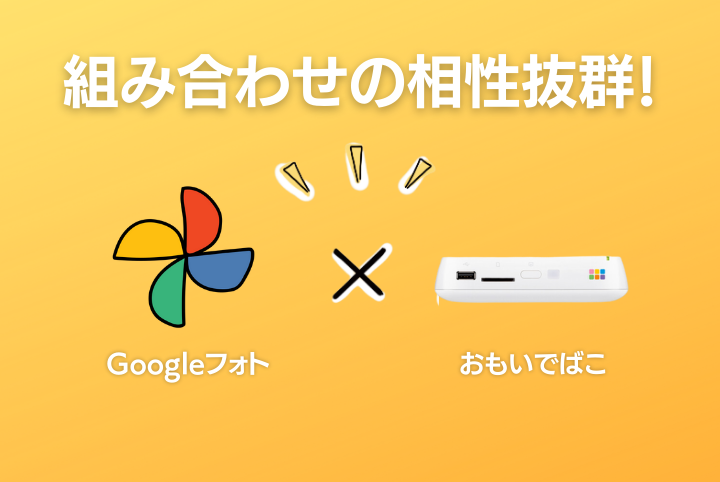
Googleフォトの容量不足を解決するには、4つの方法があります。
①容量を節約して、無料の容量内でGoogleフォトを利用する
②クラウドサービスに課金する
③機器に保存する
④「おもいでばこ」を使う
費用や使いやすさなどそれぞれに特徴がありますが、個人的に一番おすすめの方法は
「Googleフォトと『おもいでばこ』を併用して使う方法」です。
●基本的に写真は全て『おもいでばこ』に保存する
●その中から、シェアしたり、加工する写真などはGoogleフォトへ
このように、Googleフォトと『おもいでばこ』を併せてこの方法を使うことで、Googleフォトは15GBの無料の範囲で利用することで費用を抑えつつ、より便利に使いやすく写真を保存することができるようになると思います。